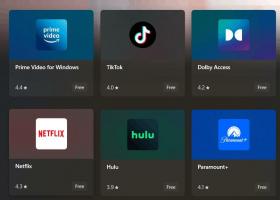مزامنة الملفات دون اتصال يدويًا في نظام التشغيل Windows 10
آخر مرة رأينا فيها كيفية إنشاء جدول زمني لعملية مزامنة "الملفات دون اتصال" وتغييره وحذفه. سنراجع اليوم كيفية مزامنة ملفات ومجلدات الشبكة الخاصة بك مع ملف مجلد "ملفات دون اتصال" المحلي يدويا.
الإعلانات
الملفات غير المتصلة هي ميزة خاصة في Windows تتيح لك الوصول إلى الملفات المخزنة على مشاركة شبكة محليًا ، حتى عندما لا تكون متصلاً بهذه الشبكة. في إصدار Windows الحديث ، يتضمن وضع "Always Offline" الخاص الذي يحفظ النطاق الترددي الخاص بك عن طريق مزامنة الملفات بين جهاز الكمبيوتر الخاص بك ومشاركة الشبكة المناسبة بشكل دوري.
ما هي ميزة "الملفات دون اتصال"
ملفات دون اتصال يجعل ملفات الشبكة متاحة للمستخدم ، حتى إذا كان اتصال الشبكة بالخادم غير متاح أو بطيئًا. عند العمل عبر الإنترنت ، يكون أداء الوصول إلى الملفات بسرعة الشبكة والخادم. عند العمل دون اتصال ، يتم استرداد الملفات من مجلد Offline Files بسرعات الوصول المحلية. يتحول الكمبيوتر إلى وضع عدم الاتصال عندما:
- دائما غير متصل الوضع تم تمكين
- الخادم غير متوفر
- اتصال الشبكة أبطأ من حد قابل للتكوين
- يقوم المستخدم بالتبديل يدويًا إلى وضع عدم الاتصال باستخدام ملف العمل دون اتصال زر في مستكشف الملفات
ملاحظة: ميزة "الملفات دون اتصال" متاحة
- في Windows 7 في إصدارات Professional و Ultimate و Enterprise.
- في Windows 8 في إصداري Pro و Enterprise.
- في Windows 10 في Pro و Enterprise و Education طبعات.
يدويا مزامنة الملفات دون اتصال
إذا أردت ، يمكنك مزامنة ملفاتك بلا إنترنت في أي وقت. هذا الإجراء هو بسيط جدا.
لمزامنة الملفات دون اتصال يدويًا في نظام التشغيل Windows 10، قم بما يلي.
- افتح الملف الكلاسيكي لوحة التحكم تطبيق.
- قم بتبديل طريقة العرض إلى "رموز كبيرة" أو "رموز صغيرة" كما هو موضح أدناه.

- ابحث عن رمز مركز المزامنة.

- افتح مركز المزامنة وانقر على الرابط عرض شراكات المزامنة.

- على اليمين ، حدد ملف مزامنة الملفات دون اتصال شراكة.
- اضغط على مزامنة كافة زر على شريط الأدوات.

- بدلاً من ذلك ، يمكنك مزامنة العناصر الفردية. انقر نقرًا مزدوجًا فوق عنصر Offline Files لفتحه.
- حدد العناصر المطلوبة ثم انقر فوق الزر مزامنة على شريط الأدوات.

انتهيت! تتم الآن مزامنة الملفات مع ملفاتك المحلية ملفات دون اتصال مجلد.
مقالات ذات صلة:
- تمكين الملفات دون اتصال في نظام التشغيل Windows 10
- قم بتمكين وضع عدم الاتصال دائمًا للملفات في نظام التشغيل Windows 10
- إنشاء اختصار لمجلد الملفات دون اتصال في نظام التشغيل Windows 10
- قم بتغيير جدول مزامنة الملفات دون اتصال في نظام التشغيل Windows 10